Een cirkeldiagram maken in Microsoft Excel
Microsoft Office Microsoft Microsoft Excel Held / / August 04, 2021

Laatst geupdate op

Als uw gegevens verschillende delen van een geheel vertegenwoordigen, overweeg dan een cirkeldiagram. U kunt in Excel snel en eenvoudig een cirkeldiagram maken.
Een taartdiagram is ideaal om de verschillende onderdelen van een geheel weer te geven. Microsoft Excel biedt een ingebouwde tool voor het maken van cirkeldiagrammen waarmee u dit type visual met slechts een paar klikken aan uw spreadsheet kunt toevoegen.
Met verschillende stijlen en aanpassingsopties kunt u niet alleen een handig cirkeldiagram in Excel maken, maar tegelijkertijd ook aantrekkelijk.
Hoe maak je een cirkeldiagram in Excel
Hoewel sommige functies voor het aanpassen van een cirkeldiagram enigszins verschillen, is het proces om er een te maken hetzelfde in Excel op Windows, Mac en internet.
- Selecteer de gegevens die u voor de grafiek wilt gebruiken. U kunt dit eenvoudig doen door uw cursor door het celbereik te slepen.
- Ga naar de Invoegen tabblad en klik op de Cirkeldiagramvervolgkeuzepijl. In Excel op het web, dit is gewoon een knop omdat er momenteel slechts één cirkeldiagramontwerp beschikbaar is.
- Selecteer op Windows of Mac het type cirkeldiagram dat u wilt gebruiken. U kunt kiezen uit drie 2D-diagrammen of een 3D-cirkeldiagram.
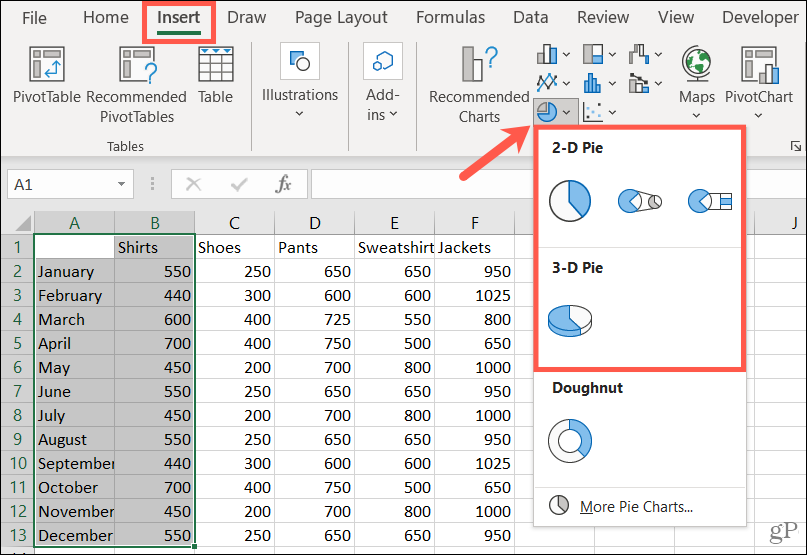
U ziet dat cirkeldiagram rechtstreeks in uw spreadsheet verschijnen, zodat u het kunt aanpassen!
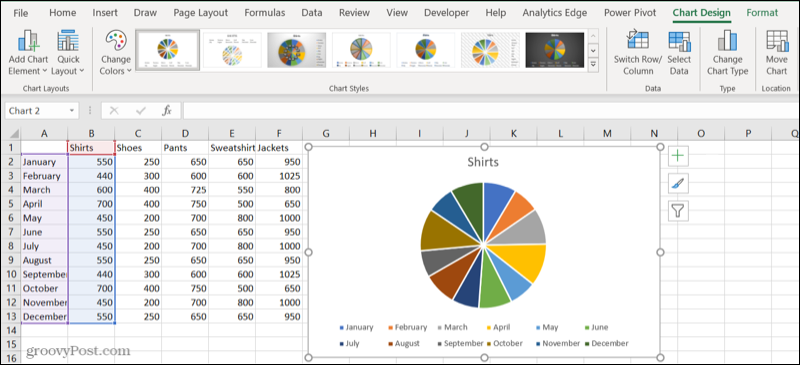
Een cirkeldiagram aanpassen in Excel
Nadat u uw cirkeldiagram hebt ingevoegd, selecteert u het om het tabblad Grafiekontwerp weer te geven. Deze tools geven je alles wat je nodig hebt om je grafiek volledig aan te passen.
U kunt een grafiekelement toevoegen, zoals een legenda of labels, de lay-out aanpassen, de kleuren wijzigen, een nieuwe stijl kiezen, van kolom en rij wisselen, de gegevensset bijwerken, het grafiektype wijzigen of de grafiek verplaatsen.

Excel op Windows biedt een extra functie voor het aanpassen van uw grafiek. Selecteer de grafiek en u ziet aan de rechterkant drie knoppen voor grafiekelementen, grafiekstijlen en grafiekfilters.
De eerste twee knoppen komen overeen met dezelfde knoppen in het lint. U kunt grafiekelementen dus gebruiken om meer items toe te voegen of hun posities op de grafiek te kiezen.
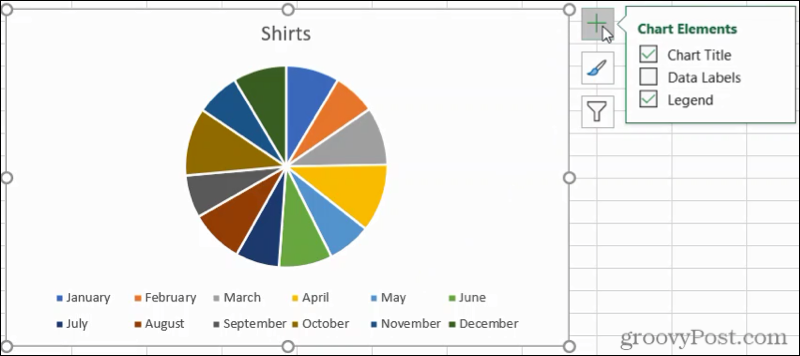
Met Chart Styles kunt u op één handige plek kiezen uit verschillende kleurenschema's en stijlen.
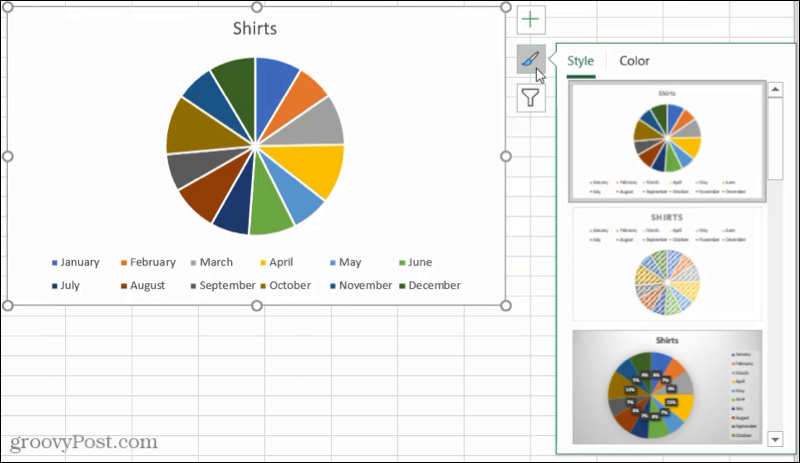
Als u verschillende delen van uw gegevens voor de grafiek wilt selecteren, gebruikt u de grafiekfilters. Bovendien kunt u uw cursor over een categorie bewegen om dat stukje van de taart te markeren.
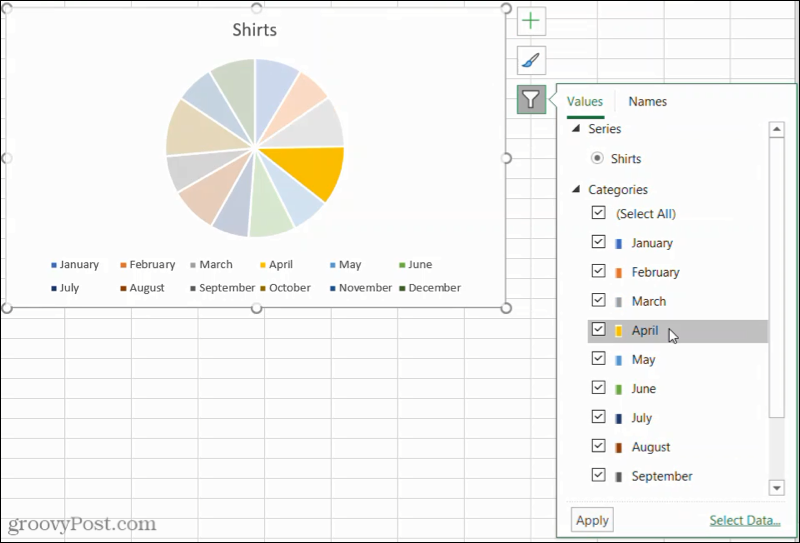
Formaat wijzigen en een grafiek verplaatsen
Als u met andere soorten diagrammen in Excel hebt gewerkt, zult u blij zijn te weten dat het net zo eenvoudig is om een cirkeldiagram te vergroten of verkleinen of te verplaatsen.
Als u het formaat van een cirkeldiagram wilt wijzigen, sleept u in of uit een van de hoeken of randen.
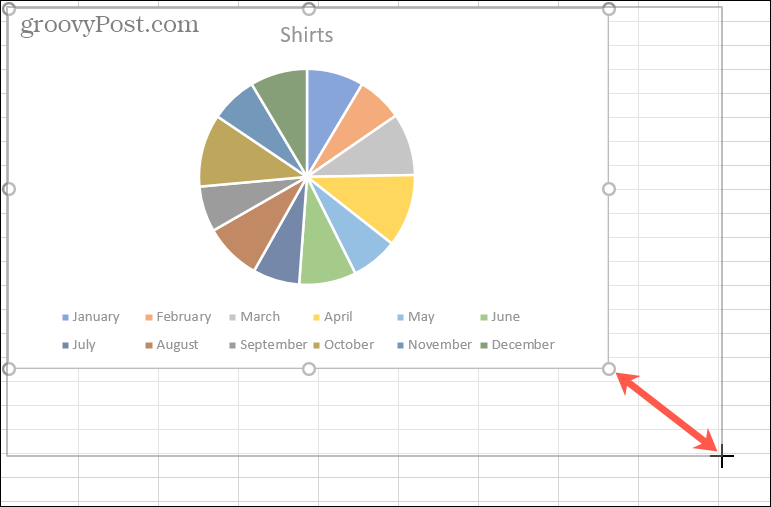
Om een cirkeldiagram te verplaatsen, selecteert u het en gebruikt u de vierzijdige pijl om het naar de nieuwe plek op uw blad te slepen.
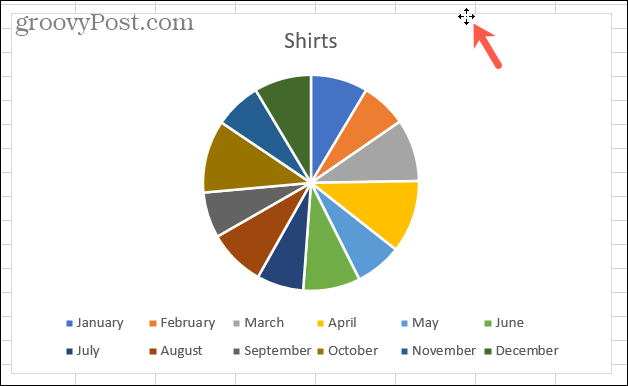
Pas uw cirkeldiagram aan en geef uw gegevens weer
Cirkeldiagrammen zijn geweldige hulpmiddelen om uw gegevens weer te geven. Ze stellen uw publiek in staat om gegevens mooi, netjes en in één oogopslag te zien. Als je een oudere versie hebt, zoals Excel 2007 of Excel 2010, bekijk dan hoe je maak een cirkeldiagram in die versies.
En voor andere soorten visuals, kijk eens hoe u: maak een Gantt-diagram in Excel of maak een spreidingsplot om uw gegevens te presenteren.
Hoe de cache, cookies en browsegeschiedenis van Google Chrome te wissen
Chrome doet uitstekend werk door uw browsegeschiedenis, cachegeheugen en cookies op te slaan om uw browserprestaties online te optimaliseren. Haar is hoe te...
Prijsvergelijking in de winkel: hoe u online prijzen kunt krijgen terwijl u in de winkel winkelt
Kopen in de winkel betekent niet dat je hogere prijzen moet betalen. Dankzij prijsaanpassingsgaranties kunt u online kortingen krijgen tijdens het winkelen in...
Een Disney Plus-abonnement cadeau doen met een digitale cadeaukaart
Als je van Disney Plus hebt genoten en het met anderen wilt delen, kun je als volgt een Disney+ Gift-abonnement kopen voor...
Uw gids voor het delen van documenten in Google Documenten, Spreadsheets en Presentaties
U kunt eenvoudig samenwerken met de webgebaseerde apps van Google. Dit is uw gids voor delen in Google Documenten, Spreadsheets en Presentaties met de machtigingen...



